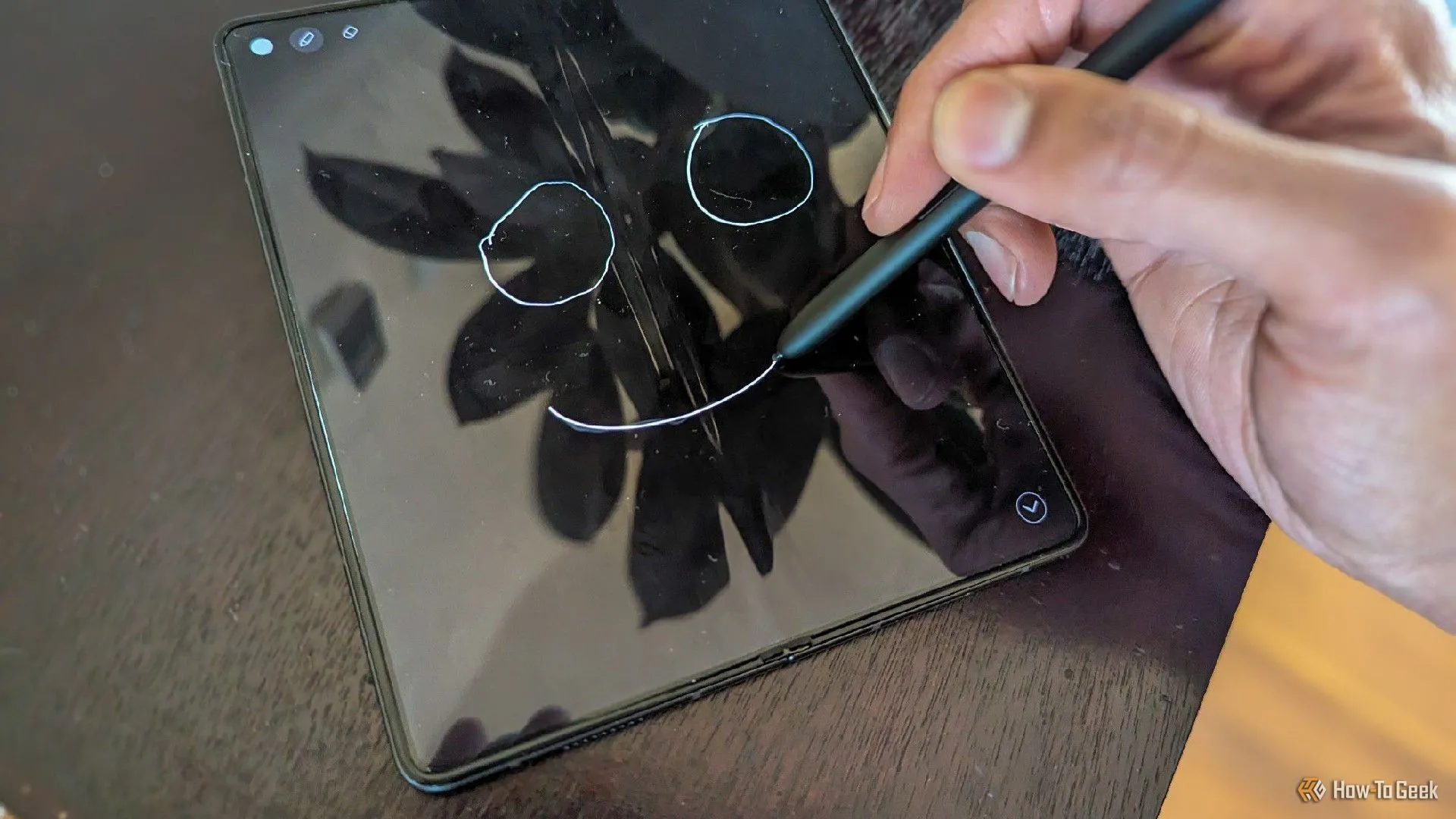Nếu bạn giống như tôi, việc duy trì sự tập trung khi sử dụng điện thoại luôn là một cuộc đấu tranh không ngừng nghỉ. Chế độ Tập trung (Focus Mode) lẽ ra phải giúp ích cho điều đó, nhưng ngay cả khi đã bật nó lên, tôi vẫn thấy mình quay trở lại những thói quen cũ. Đó là lý do tại sao tôi đã nghĩ ra một vài cách, có thể gọi là không chính thống, để tự mình kiểm soát.
Chế Độ Tập Trung (Focus Mode) Dễ Bị Vô Hiệu Hóa Đến Bất Ngờ
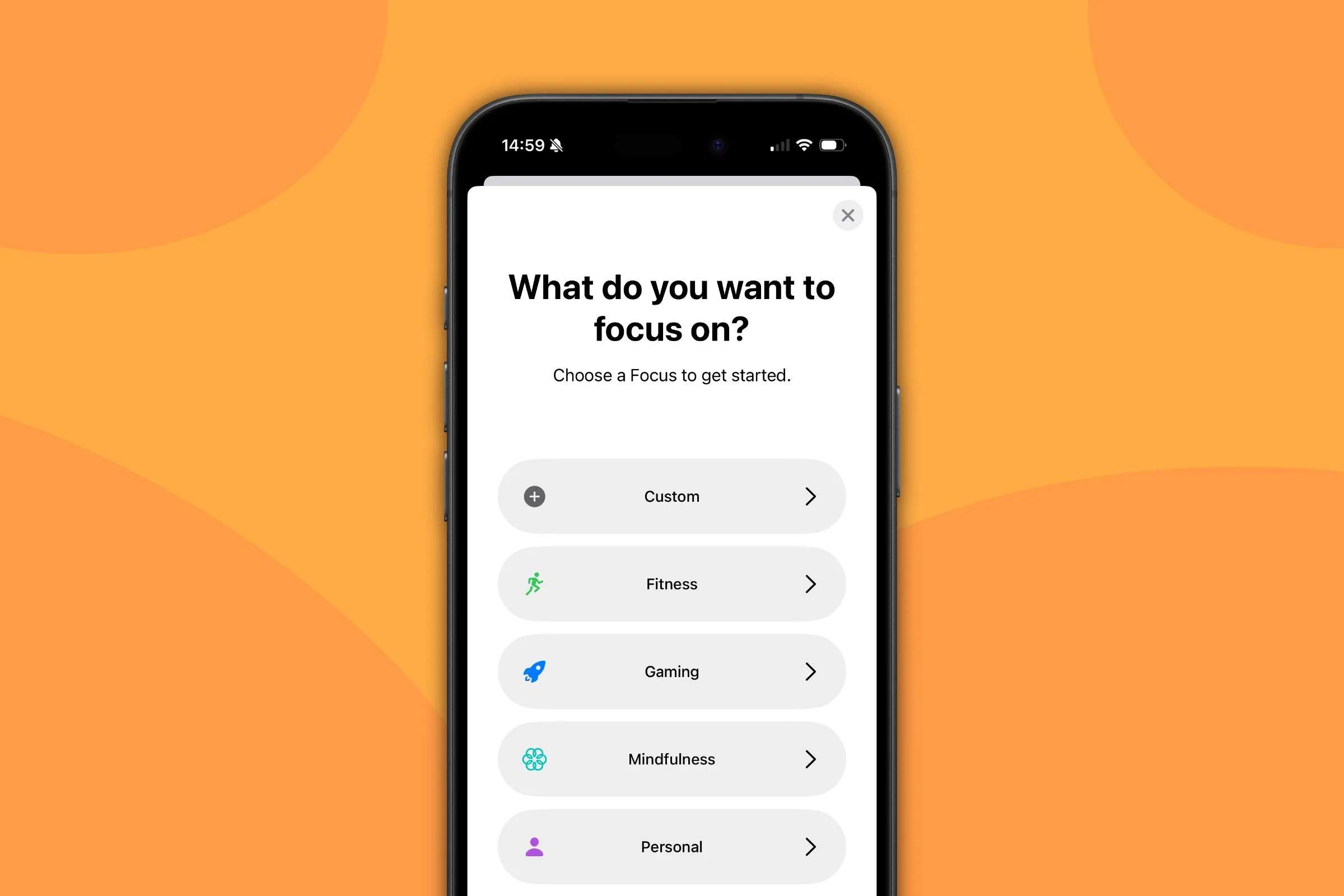 Các tùy chọn chế độ tập trung trên iPhone với nền đầy màu sắc.
Các tùy chọn chế độ tập trung trên iPhone với nền đầy màu sắc.
Tôi đã thiết lập Chế độ Tập trung trên điện thoại để tự động kích hoạt vào các ngày trong tuần từ 9 giờ sáng đến 5 giờ chiều, vô hiệu hóa tất cả các ứng dụng gây xao nhãng nhất của tôi. Nhưng bất chấp cài đặt này, tôi vẫn dành trung bình khoảng 4 giờ sử dụng các ứng dụng tương tự mỗi ngày trước khi 5 giờ chiều đến.
Lý do ư? Chế độ Tập trung quá “lịch sự”. Khi tôi cố gắng mở Instagram sau 9 giờ sáng, tôi nhận được một thông báo cho biết ứng dụng đã bị tạm dừng, nhưng ngay bên dưới đó là một nút sáng bóng mời tôi “sử dụng ứng dụng trong 5 phút”. Chỉ cần một chạm và tôi đã vào. Và một khi bạn đã vào, rất khó để thoát ra.
Tệ hơn nữa, việc tắt Chế độ Tập trung lại quá dễ dàng. Chỉ mất vài lần chạm là xong. Không có sự cản trở thực sự nào. Không có sự chịu trách nhiệm. Chỉ là một lối thoát dễ dàng – và tôi là kiểu người sẽ tận dụng nó nếu nó có sẵn.
Đó là lý do tại sao tôi phải trở nên sáng tạo và tìm ra những cách mới để điện thoại của mình “chống lại” những thói quen xấu thay vì khuyến khích chúng. Dưới đây là một số chiến thuật độc đáo hơn mà tôi hiện đang sử dụng để giúp kiểm soát thời gian sử dụng màn hình của mình.
Sắp Xếp Lại Biểu Tượng Ứng Dụng – Đánh Lừa Thói Quen
 Một chiếc iPhone với tên ứng dụng bị ẩn và logo Apple ở chế độ nền.
Một chiếc iPhone với tên ứng dụng bị ẩn và logo Apple ở chế độ nền.
Một phần lớn lý do bạn không thể ngừng sử dụng các ứng dụng gây xao nhãng nhất của mình là do bộ nhớ cơ bắp đơn giản. Bộ não của bạn đã quen với việc nhận được “liều dopamine” khi bạn mở TikTok hoặc YouTube, vì vậy bạn tiếp tục làm điều đó, đôi khi thậm chí không nhận ra. Đó là lý do tại sao bạn có thể cầm điện thoại lên để Google một thứ gì đó, và hai mươi phút sau, bạn đã chìm sâu vào TikTok mà không nhớ mình đã đến đó bằng cách nào.
Một cách tôi đã tìm ra để phá vỡ chu kỳ vô thức này lại đơn giản đến bất ngờ: sắp xếp lại các biểu tượng ứng dụng của bạn.
Khi bạn di chuyển các ứng dụng xung quanh trên màn hình chính, bạn làm gián đoạn chế độ “lái tự động” trong tâm trí vốn dẫn bạn đến chúng. Ít nhất trong một tuần, các ngón tay của bạn sẽ với tới nơi Instagram hoặc YouTube từng ở đó, và khi chúng không còn ở đó, điều đó tạo ra đủ sự cản trở để khiến bạn bừng tỉnh. Khoảnh khắc ngắn ngủi “chờ đã… nó ở đâu?” thường là tất cả những gì cần thiết để khiến bạn nhận ra mình đang làm gì và dừng lại.
Nếu bạn muốn làm cho mình khó khăn hơn nữa, hãy ẩn ứng dụng vào một thư mục ngẫu nhiên. Tôi từng đặt YouTube – điểm yếu cá nhân của tôi – vào thư mục “Mua sắm” của mình, và trong khoảng hai tuần, tôi hầu như không thể nhớ nó ở đâu. Và đó chính là mục đích.
Tất nhiên, bộ não của bạn cuối cùng sẽ bắt kịp và hình thành những thói quen mới xung quanh bố cục mới. Khi điều đó xảy ra? Chỉ cần thay đổi lại.
Khóa Ứng Dụng Sau “Bức Tường Số”
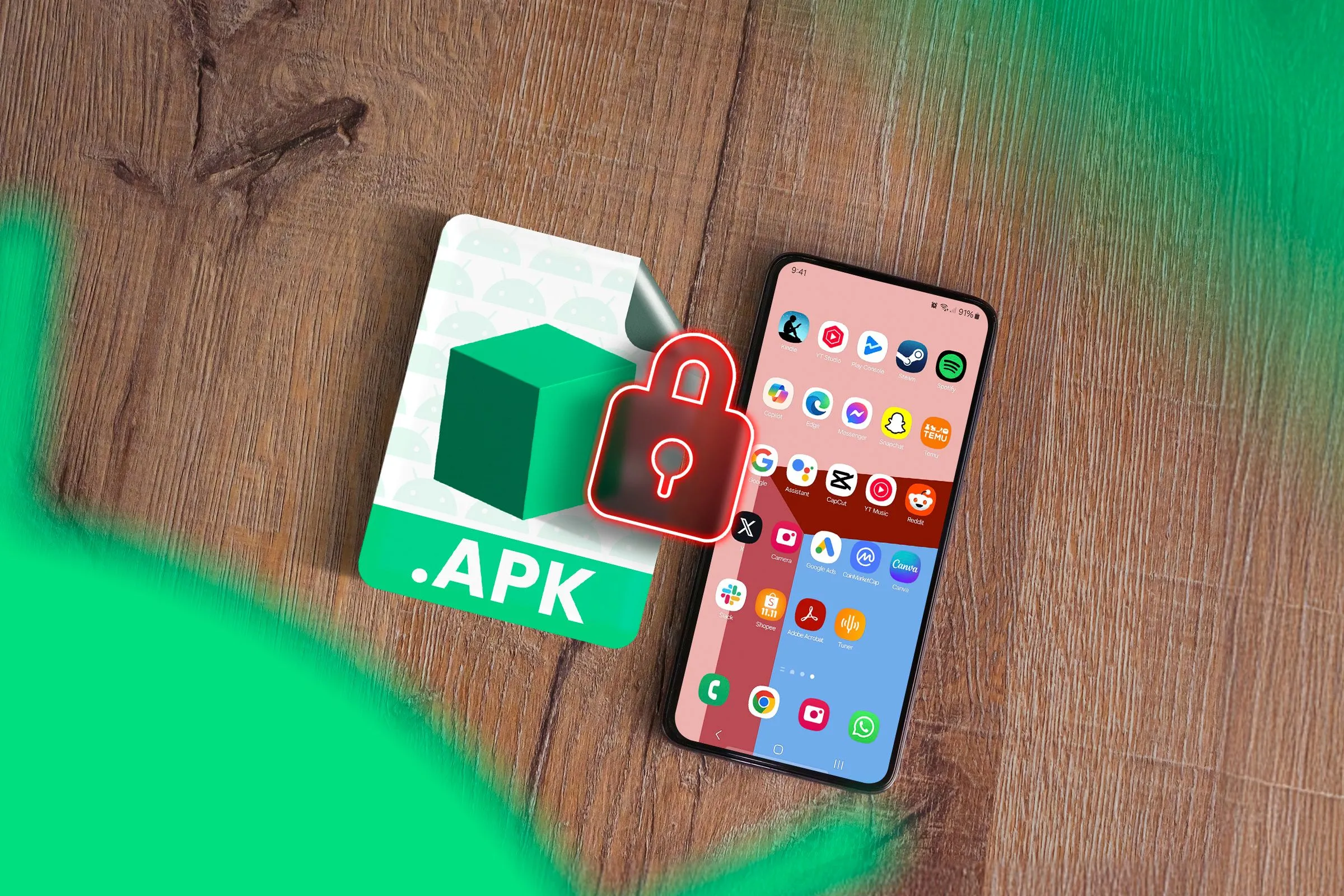 Biểu tượng APK bên cạnh một điện thoại thông minh với một ổ khóa ở giữa.
Biểu tượng APK bên cạnh một điện thoại thông minh với một ổ khóa ở giữa.
Các khóa ứng dụng (App lock) thường được sử dụng để ngăn người khác xem trộm các ứng dụng của bạn. Tuy nhiên, bạn cũng có thể sử dụng lại chúng để giúp bạn chậm lại. Hãy coi đó là việc tạo ra một “bức tường số” giữa bạn và những yếu tố gây xao nhãng.
Toàn bộ mục đích là tạo ra sự cản trở, vì vậy bạn sẽ muốn tránh sử dụng các phương pháp mở khóa sinh trắc học như Face ID hoặc quét vân tay. Chúng quá tiện lợi. Thay vào đó, hãy quay lại với cách truyền thống bằng mật mã hoặc khóa hình mẫu. Điều này ít liền mạch hơn, đòi hỏi sự chủ ý hơn và đủ khó chịu để cho bạn thời gian tạm dừng và suy nghĩ lại xem bạn có thực sự muốn mở ứng dụng đó hay không.
Nhờ Bạn Bè Đặt Mật Khẩu Thời Gian Sử Dụng Màn Hình
 Một người phụ nữ đang sử dụng điện thoại của mình trong khi tựa vào một chiếc đồng hồ cát.
Một người phụ nữ đang sử dụng điện thoại của mình trong khi tựa vào một chiếc đồng hồ cát.
Cả Android và iOS đều cho phép bạn đặt giới hạn thời gian cho các ứng dụng cụ thể, kèm theo mật mã để ngăn bạn vượt qua chúng. Tính năng này thường được thiết kế cho các bậc cha mẹ quản lý thời gian sử dụng thiết bị của con cái, nhưng thành thật mà nói, không có lý do gì bạn không thể tự mình sử dụng nó.
Hãy nhờ một người bạn thiết lập mật khẩu thời gian sử dụng màn hình của bạn và không cho bạn biết nó là gì. Một khi bạn đã đạt đến giới hạn hàng ngày cho ứng dụng đó, bạn sẽ bị khóa cho đến khi họ quyết định cho phép bạn quay lại.
Hầu hết thời gian, chỉ cần biết rằng bạn sẽ phải hỏi (và thừa nhận mình đã “cai”) là đủ để ngăn bạn làm điều đó, nhưng phòng trường hợp, hãy đảm bảo rằng bạn bè của bạn rất kiên quyết và sẽ không tiết lộ mật mã chỉ vì bạn đang than vãn rằng mình cần “thêm năm phút nữa thôi”.
Thêm Độ Trễ Khó Chịu Khi Mở Ứng Dụng
Vẫn theo chủ đề tạo ra sự cản trở, một cách khác để làm cho các ứng dụng gây xao nhãng bớt hấp dẫn hơn là chỉ cần thêm một độ trễ trước khi chúng mở.
Tôi đã nảy ra ý tưởng này sau quá nhiều lần cố gắng tải một trò chơi chậm chạp. Nếu nó không mở ngay lập tức, tôi sẽ chỉ cảm thấy khó chịu và đóng nó lại. Hóa ra, bạn có thể áp dụng nguyên tắc tương tự cho các ứng dụng mạng xã hội của mình.
Có một ứng dụng tuyệt vời tên là ScreenZen (có sẵn trên Android và iOS) cho phép bạn thêm độ trễ tùy chỉnh trước khi khởi chạy một số ứng dụng nhất định. Bạn thậm chí có thể thêm một thông điệp động lực cho chính mình trong thời gian chờ đợi – chẳng hạn như “Bạn có chắc đây là cách bạn muốn dành 45 phút tiếp theo không?”.
Biến Ứng Dụng Kém Hấp Dẫn Với Chế Độ Màu Xám (Grayscale)
 Một chiếc iPhone với màn hình chính màu xám chỉ chứa ba ứng dụng.
Một chiếc iPhone với màn hình chính màu xám chỉ chứa ba ứng dụng.
Một trong những cách hiệu quả nhất để giảm thời gian sử dụng màn hình của bạn là bật chế độ màu xám. Không có màu sắc tươi sáng, rực rỡ, các ứng dụng trở nên ít kích thích hơn và, thành thật mà nói, khá nhàm chán.
Bạn có thể tiến thêm một bước bằng cách khiến điện thoại của mình tự động chuyển sang màu xám chỉ khi bạn mở các ứng dụng gây xao nhãng cụ thể. Bằng cách đó, Instagram, TikTok hoặc YouTube đột nhiên trông mờ nhạt và vô hồn so với các ứng dụng hiệu quả hơn trên điện thoại của bạn.
Để thực hiện điều này trên iPhone, bạn sẽ cần tạo một tự động hóa bằng ứng dụng Phím tắt (Shortcuts). Đây là cách thực hiện:
- Mở “Cài đặt” (Settings).
- Chạm vào “Trợ năng” (Accessibility).
- Chạm “Màn hình & Cỡ chữ” (Display & Text Size).
- Cuộn xuống và chạm “Bộ lọc màu” (Color Filters).
- Bật “Bộ lọc màu” và chọn “Thang màu xám” (Grayscale) (Bạn có thể tắt bộ lọc màu sau đó — tự động hóa sẽ xử lý nó sau này.)
- Bây giờ, mở ứng dụng Phím tắt (Shortcuts) và chuyển đến tab “Tự động hóa” (Automation).
- Chạm vào biểu tượng “+” màu xanh lam ở góc trên bên phải.
- Chọn “Ứng dụng” (App).
- Chọn các ứng dụng bạn muốn kích hoạt thang màu xám.
- Chọn “Khi được mở” (Is Opened) và “Chạy ngay lập tức” (Run Immediately), sau đó chạm “Tiếp” (Next).
- Chạm “Thêm Tác vụ” (Add Action).
- Tìm kiếm và chọn “Đặt Bộ lọc màu” (Set Color Filters).
- Đảm bảo nó hiển thị “Bật Bộ lọc màu” (Turn Color Filters On).
- Chạm “Xong” (Done) để lưu.
- Bây giờ, quay lại tab “Tự động hóa” trong ứng dụng Phím tắt.
- Chạm vào biểu tượng “+” màu xanh lam một lần nữa.
- Chọn “Ứng dụng” (App).
- Chọn các ứng dụng tương tự như trước.
- Lần này, chọn “Khi được đóng” (Is Closed) và “Chạy ngay lập tức” (Run Immediately), sau đó chạm “Tiếp” (Next).
- Chạm “Thêm Tác vụ” (Add Action).
- Tìm kiếm và chọn “Đặt Bộ lọc màu” (Set Color Filters).
- Đảm bảo nó hiển thị “Tắt Bộ lọc màu” (Turn Color Filters Off).
- Chạm “Xong” (Done) để lưu.
Nếu bạn thành thạo các ứng dụng tự động hóa, bạn cũng có thể tạo lại tự động hóa này trên điện thoại Android bằng các ứng dụng của bên thứ ba như Tasker hoặc MacroDroid.
Thay Thế Ứng Dụng Gây Phân Tâm Bằng Phím Tắt Đến Ứng Dụng Hiệu Quả
 Biểu tượng Instagram trên điện thoại bong ra để lộ ứng dụng danh sách việc cần làm.
Biểu tượng Instagram trên điện thoại bong ra để lộ ứng dụng danh sách việc cần làm.
Mẹo này dễ dàng là yêu thích nhất của tôi – nó giống như đặt một cái bẫy cho những thói quen xấu của bạn.
Bạn có thể ẩn các ứng dụng gây xao nhãng của mình (chẳng hạn như Instagram) và thay thế chúng bằng một phím tắt trông giống hệt chúng, nhưng khi bạn nhấp vào, nó sẽ chuyển hướng bạn đến một ứng dụng hiệu quả hơn, chẳng hạn như danh sách việc cần làm hoặc ứng dụng ghi nhật ký của bạn.
Để thiết lập nó, bạn sẽ cần tạo một phím tắt và thay thế các biểu tượng ứng dụng. Dưới đây là hướng dẫn từng bước về cách thực hiện:
- Tìm kiếm trên Google và tải xuống một hình ảnh biểu tượng ứng dụng Instagram.
- Mở ứng dụng Phím tắt (Shortcuts) trên iPhone của bạn.
- Chạm vào biểu tượng “+” ở góc trên bên phải để tạo một phím tắt mới.
- Chạm “Thêm Tác vụ” (Add Action).
- Tìm kiếm và chọn “Mở Ứng dụng” (Open App).
- Chọn ứng dụng năng suất bạn muốn mở thay vì Instagram.
- Chạm vào menu ba chấm ở góc trên bên phải.
- Chạm “Thêm vào Màn hình chính” (Add to Home Screen).
- Chạm vào biểu tượng ứng dụng giữ chỗ.
- Chọn “Chọn Ảnh” (Choose Photo).
- Chọn hình ảnh biểu tượng Instagram bạn đã tải xuống trước đó.
- Đổi tên phím tắt thành Instagram.
- Chạm “Thêm” (Add) để đặt nó trên Màn hình chính của bạn.
Kết Hợp Các Mẹo Để Đạt Hiệu Quả Tối Đa
Nếu chỉ một trong những mẹo độc đáo này không đủ để ngăn bạn lại khi bạn khao khát sự xao nhãng, tại sao không kết hợp hai – hoặc thậm chí tất cả chúng? Kết hợp khóa ứng dụng và bộ lọc màu xám. Đặt giới hạn thời gian sử dụng màn hình và thay thế biểu tượng ứng dụng bằng một phím tắt đến một thứ gì đó hiệu quả. Bạn càng thêm nhiều “ma sát”, càng khó để mở một cách vô thức những ứng dụng gây xao nhãng. Với đủ rào cản, bạn có thể phá bỏ hoàn toàn thói quen này.
Đừng ngần ngại chia sẻ những chiến lược kiểm soát thời gian dùng điện thoại của riêng bạn trong phần bình luận bên dưới, và khám phá thêm các thủ thuật công nghệ hữu ích khác trên thuthuatvitinh.com!